Top Windows 11-problemen tot nu toe en hun oplossingen
- Hoewel Windows 11 grotendeels stabiel is, kunnen sommige bugs problemen met uw pc veroorzaken.
- Het goede nieuws is dat het een uitstekend besturingssysteem is en de meeste van zijn beloften waarmaakt.
- Hoewel de problemen talrijk kunnen zijn, hoeven ze niet permanent te zijn.

XINSTALLEREN DOOR OP HET DOWNLOADBESTAND TE KLIKKEN
Deze tool repareert veelvoorkomende computerfouten door de problematische systeembestanden te vervangen door de eerste werkende versies. Het houdt u ook weg van systeemfouten, BSoD's en herstelt schade veroorzaakt door malware en virussen. Herstel pc-problemen en verwijder schade door virussen nu in 3 eenvoudige stappen:
- Fortect downloaden en installeren op uw pc.
- Start de tool en Begin met scannen om kapotte bestanden te vinden die de problemen veroorzaken.
- Klik met de rechtermuisknop op Start reparatie om problemen op te lossen die van invloed zijn op de beveiliging en prestaties van uw computer.
- Fortect is gedownload door 0 lezers deze maand.
Microsoft heeft geweldig werk geleverd door een aantal geweldige te introduceren nieuwe functies in Windows 11 die niet beschikbaar waren in eerdere versies van het besturingssysteem. Dit sluit het echter niet uit van de gebruikelijke bugs waarmee Windows-pc's vaak worden geconfronteerd.
Deze problemen zijn frustrerend voor gebruikers en kunnen hun computers traag, niet meer reagerend of instabiel maken. Sommige zijn gemakkelijk te repareren en sommige hebben wat geduld nodig. Ontdek hieronder enkele van de grootste ergernissen in Windows 11.
Zijn er problemen met Windows 11?
Windows 11 is niet langer een nieuw besturingssysteem. We zijn dicht bij het bereiken van de twee jaar sinds de release, en tot nu toe was het een achtbaan van goed en slecht.
Hoewel Microsoft in de loop der jaren aanzienlijke verbeteringen aan zijn besturingssysteem heeft aangebracht, valt het nog steeds niet te ontkennen dat zijn producten complex en moeilijk te bouwen zijn. Als gevolg hiervan zullen sommige bugs onvermijdelijk door de kieren glippen.
Aangezien het al een tijdje uit is, heeft Microsoft ruimschoots de tijd gehad om de knikken en bugs in het systeem op te lossen. Er zijn echter nog steeds enkele problemen waar gebruikers dagelijks tegenaan lopen.
Omdat het de nieuwste iteratie van Microsoft is, zal het uiteraard worden gerangschikt als een van de beste besturingssystemen tot nu toe. Toch is Windows 11 geen perfect product. Zoals elke nieuwe softwareversie, heeft het een groot aantal problemen en bugs.
Dit zou echter geen reden tot ongerustheid moeten zijn, aangezien zijn voorgangers soortgelijke problemen hebben ondervonden met onder andere hardware, prestaties en beveiliging.
Gelukkig worden de meeste vroege bugs meestal opgelost, aangezien Windows 11-updates regelmatig worden uitgerold. Als deze updates uw problemen echter niet verhelpen en u nog steeds een of twee problemen ondervindt, vindt u hier enkele veelvoorkomende problemen en hoe u deze kunt oplossen.
Wat zijn de grootste problemen met Windows 11?
1. Problemen opnieuw opstarten
Sommige gebruikers hebben gemeld dat hun Pc's worden steeds opnieuw opgestart na het installeren van Windows 11. Dit kan gebeuren als uw Pc heeft niet genoeg RAM of heeft niet de juiste stuurprogramma's voor uw hardware.
Sommige van deze problemen kunnen worden opgelost door een bepaald programma of app te verwijderen of opnieuw te installeren. Maar als uw probleem hiermee niet is opgelost, moet u zich mogelijk tot Microsoft wenden voor hulp.
In andere gevallen is de PC zal niet opnieuw opstarten helemaal niet. Een gemakkelijke oplossing zou zijn om herstartenin veilige modus en laad alleen essentiële services en stuurprogramma's. Hiermee kunt u het probleem isoleren. Als het niet werkt, moet u misschien reset je pc.
2. Problemen met wifi-verbinding
Sommige gebruikers hebben geklaagd over de Wi-Fi-verbinding valt willekeurig weg of het niet automatisch verbinden. Het probleem doet zich voor wanneer u verbinding maakt met een nieuw Wi-Fi-netwerk, maar daarna geen internetverbinding meer heeft.

Dit probleem kan worden opgelost door uw pc opnieuw op te starten met een aangesloten Ethernet-kabel. U moet er ook voor zorgen dat uw router goed werkt zonder problemen zoals firmware-updates of firewall-instellingen die dit probleem veroorzaken.
- Windows 11 RAM-limiet: hoeveel geheugen kan uw pc hebben?
- U heeft zojuist Windows 11 geïnstalleerd? Eerste 10 dingen om te doen
- Actieve uren wijzigen op Windows 11
3. Blauw scherm des doods (BSOD)
De Blauwe scherm van dood is een veelvoorkomend Windows 11-probleem dat kan worden veroorzaakt door een aantal problemen. De BSOD is een zeer ernstige fout. Het betekent dat uw computer niet meer goed werkt en mogelijk gerepareerd moet worden.
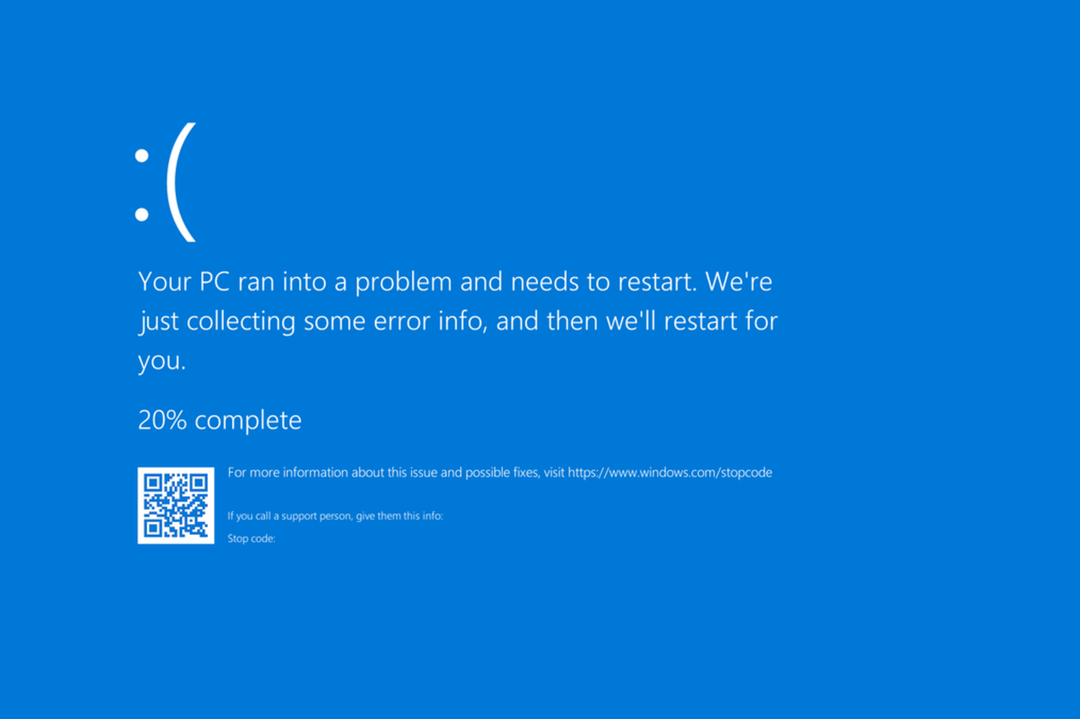
Dit gebeurt wanneer een stuurprogramma niet meer reageert of een toepassing crasht, waardoor Windows stopt met werken totdat u uw computer opnieuw opstart. U kunt dit probleem meestal oplossen door stuurprogramma's bijwerken of het opnieuw installeren van software die mogelijk het probleem veroorzaakt.
Andere veel voorkomende BSoD-fouten zijn:
| BSoD-fout | Betekenis |
| 0x0000004E | Deze fout wordt normaal gesproken veroorzaakt door een corrupte Windows-update |
| Wdfilter.sys | Dit is een BSoD-fout die wordt veroorzaakt wanneer er een probleem is met het Windows Defender Mini-Filter-stuurprogramma |
| 0xc0000001 | Dit impliceert dat er een probleem is met uw opstartsector |
| 0x00000154 | Dit heeft meestal te maken met een verouderde of corrupte driver |
4. Apps werken niet goed
Een van de meest voorkomende problemen die door early adopters van Windows 11 werden gemeld, was dat apps niet correct werkten in het nieuwe besturingssysteem.
Sommige gebruikers hebben problemen gemeld met apps zoals Microsoft Edge werkt niet correct. In andere gevallen, Windows 11-apps konden niet worden geopend of reageert na een paar seconden niet meer.
Als een app niet correct werkt nadat u een update naar Windows 11 hebt uitgevoerd, kan dit komen door oude software- of hardwarestuurprogramma's. U kunt de stuurprogramma's bijwerken of de app opnieuw installeren.
5. Langzame opstarttijd
U merkt misschien dat uw computer duurt langer dan normaal om op te starten na het installeren van Windows 11. Dit komt omdat Microsoft meer functies in het besturingssysteem heeft geïntegreerd en het meer tijd nodig heeft om ze allemaal te laden.
Bovendien heeft Windows 11 een snellere opstarttijd dan eerdere versies van Windows, dankzij een functie genaamd Snel opstarten. Als u echter een traditionele harde schijf gebruikt, kan het langer duren voordat uw computer opstart dan bij eerdere Windows-versies.
Dit probleem treedt meestal op als er veel is ongewenste gegevens op de harde schijf van uw computer of RAM-geheugen. De oplossing is om schakel overbodige processen uit en functies.
6. Problemen met Windows Update
Windows Update is een van de handigste functies in Windows 11, omdat het uw computer up-to-date houdt met de nieuwste beveiligingspatches en software-updates.
Er zijn echter momenten waarop Windows Update werkt niet goed, waardoor u vastzit aan een verouderde versie van Windows die nu is blootgesteld aan kwetsbaarheden. Dit kan zijn omdat uw hardware en software niet compatibel zijn.
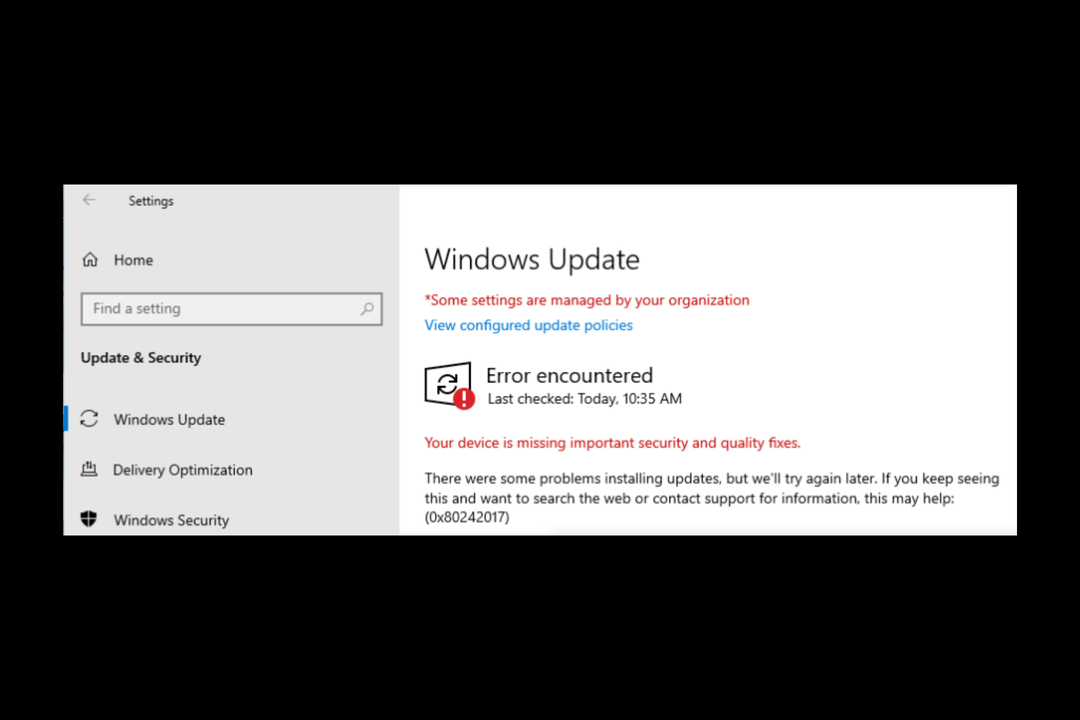
Sommige Fouten bij het bijwerken van Windows zijn kleine ergernissen die gemakkelijk kunnen worden opgevangen door de probleemoplosser voor Windows-updates uitvoeren, terwijl andere opvallende bugs zijn die uw pc onbruikbaar maken.
Het is een bekend feit dat sommige gebruikers een upgrade naar Windows 11 hebben uitgevoerd ondanks dat hun apparaten niet voldoen aan de minimale systeemeisen. Hoewel dit mogelijk werkt, mis je mogelijk enkele updates of fouten vanwege compatibiliteitsproblemen.
Als uw computer problemen heeft met het installeren van updates, hebben we waarschijnlijk de updatefout behandeld, dus controleer dat zeker.
Enkele veelvoorkomende Windows-updatefouten zijn:
| Fout | Betekenis |
| 0x80242017 | De computer mist enkele kritieke systeembestanden |
| 0xc1900223 | Treedt op vanwege corrupte Windows-updatecomponenten |
| 0x80242ff | Dit kan gebeuren als gevolg van een verkeerde configuratie van software-instellingen |
| 0x800f0986 | Voorkomt dat u de nieuwste Windows-updates installeert |
| 0x80080008 | De update mislukt en loopt vast vanwege onvolledige updatebestanden |
7. Bluetooth-problemen
Bluetooth is tegenwoordig een van de belangrijkste functies van elk apparaat en het is een essentieel onderdeel van Windows 11.
Windows 11 heeft een aantal nieuwe Bluetooth-mogelijkheden, waaronder de mogelijkheid om bestanden van je pc naar een ander apparaat te sturen, maar er zijn ook enkele problemen.
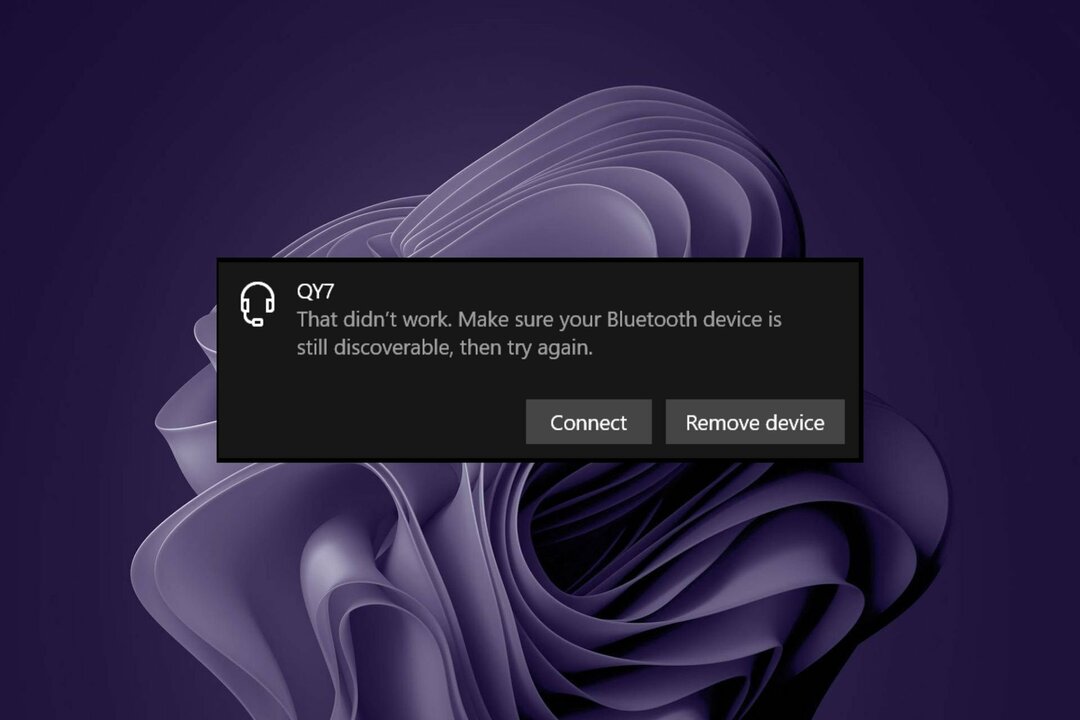
Sommige mensen hebben gemeld dat hun Bluetooth-verbinding werkt niet, anderen zeggen dat het traag is of achterblijft, terwijl anderen zeggen dat het helemaal geen verbinding maakt.
Bluetooth-problemen kunnen door verschillende dingen worden veroorzaakt. Als u bijvoorbeeld een nieuwe computer heeft met een oude Bluetooth-adapter, werkt deze mogelijk niet zo goed als zou moeten.
De meeste van deze Bluetooth-problemen kunnen worden opgelost door de compatibiliteit van uw Bluetooth-adapter te controleren en het bijwerken van uw Bluetooth-stuurprogramma's.
Veelvoorkomende Bluetooth-problemen met Windows 11 zijn onder meer:
| Bluetooth-fout | Betekenis |
| Bluetooth vindt geen apparaten | Dit is wanneer uw Bluetooth-functie is ingeschakeld maar geen beschikbare apparaten kan vinden |
| Bluetooth-luidsprekers gekoppeld maar niet verbonden | Dit gebeurt wanneer uw Bluetooth-luidspreker niet wordt herkend als een audioapparaat |
| Bluetooth onbekend apparaat | Dit probleem kan optreden wanneer een niet-herkend apparaat wordt weergegeven in de lijst met uw Bluetooth-apparaten |
| Kan een Bluetooth-apparaat niet verwijderen | Dit is wanneer u probeert een Bluetooth-apparaat te verwijderen, maar alle pogingen mislukken |
8. Oververhitting
Veel mensen hebben problemen met oververhitting van hun computers gemeld na het upgraden naar Windows 11.
Dit probleem kan elke versie van Windows treffen, maar het lijkt erop dat mensen meer problemen hebben met dit probleem na het upgraden naar Windows 11 dan voorheen.
Als jouw computer lijkt oververhit te raken probeer Windows 11 bij te werken met de nieuwste stuurprogramma's voor uw moederbord en grafische kaart. Ook als uw CPU-ventilator draait niet, zorg ervoor dat het goed werkt.
Een koelkussen of ventilator is de beste manier om dit probleem aan te pakken. Je kan ook controleer de temperatuur van uw computer om te zien of het te hoog is en koeling nodig heeft.
9. Trage prestaties
Als uw computer traag of traag aanvoelt, kan dat frustrerend zijn. Hoewel elke versie van Windows dit probleem kan ervaren, is het met Windows 11 meer een klap in het gezicht, gezien alle verbeteringen.
De belangrijkste reden achter de trage prestaties is meestal een verouderd besturingssysteem, hardwareproblemen of andere factoren zoals malware of virussen die de prestaties van uw computer vertragen.
Daar kun je altijd wat trucjes voor gebruiken boost uw Windows 11 snelheid en prestaties, maar als uw hardware faalt, heeft u meer dan een paar aanpassingen nodig om uit deze oplossing te komen.
10. Problemen met vastlopen/crashen
Sommige gebruikers hebben gemeld dat hun computers vastlopen of crashen wanneer ze bepaalde apps of websites proberen te gebruiken. Als jouw apparaat loopt vast of crasht regelmatig terwijl u Windows 11 gebruikt, is er mogelijk een probleem met uw hardware- of softwareconfiguratie.
Expert-tip:
GESPONSORD
Sommige pc-problemen zijn moeilijk aan te pakken, vooral als het gaat om ontbrekende of beschadigde systeembestanden en opslagplaatsen van uw Windows.
Zorg ervoor dat u een speciale tool gebruikt, zoals Fortect, die uw kapotte bestanden scant en vervangt door hun nieuwe versies uit de repository.
Dit probleem kan optreden wanneer u bepaalde programma's of apps op uw apparaat probeert te openen. Uw apparaat kan vastlopen of crashen tijdens het openen van deze apps.
Als dit gebeurt, moet u de systeemvereisten controleren van het programma dat u probeert te openen. Het is onwaarschijnlijk dat het goed zal werken op uw computer als er compatibiliteitsproblemen zijn.
Het kan ook nodig zijn voer een geheugentest uit en zorg ervoor dat uw RAM compatibel is met Windows 11. In de meeste gevallen moet u mogelijk uw RAM-geheugen upgraden of vergroot de ruimte op uw harde schijf zodat uw computer zonder problemen Windows 11 aankan.
11. Compatibiliteitsproblemen met software
Een probleem met Windows 11 is dat sommige programma's er nog niet mee werken. Mogelijk krijgt u een foutmelding dat deze app kan niet op uw pc worden uitgevoerd omdat het niet compatibel is met het nieuwe besturingssysteem.
Dit kan zijn omdat de ontwikkelaar zijn software nog niet heeft bijgewerkt of omdat Windows 11 iets fundamenteels heeft veranderd aan de manier waarop apps met uw computer werken.
Als je problemen hebt met het installeren of uitvoeren van je favoriete apps op Windows 11, probeer ze dan te installeren vanuit de Microsoft Store.
U kunt ze ook helemaal opnieuw installeren met de nieuwste releaseversie die beschikbaar is op hun officiële websites in plaats van automatische updates.
12. Problemen met de levensduur van de batterij
De levensduur van de batterij is een van de grootste klachten over Windows 11, waarbij veel gebruikers melden dat hun apparaten sneller leeg raken dan normaal.

Windows 11 is een zeer krachtig besturingssysteem met extra functies. Natuurlijk, de batterij verbruik zal niet vergelijkbaar zijn met zijn voorgangers. Als uw laptop trekt zijn batterij leeg sneller dan normaal, kan dit komen door een probleem met Windows 11.
Als u een oudere laptop of pc heeft en geen nieuwe batterij of adapter gebruikt, kan de levensduur van de batterij aanzienlijk korter worden. Het kan de moeite waard zijn controleer de gezondheid van uw batterij gewoon om er zeker van te zijn dat alles optimaal werkt.
13. Hoog CPU-gebruik
Een van de meest voorkomende problemen met Windows 11 is hoog CPU-gebruik. Wanneer dit gebeurt, komt dit meestal doordat een toepassing of proces te veel van de CPU-bronnen van uw computer gebruikt, waardoor andere programma's vertragen of vastlopen.

Dit kan gebeuren wanneer uw pc bijna geen geheugen meer heeft of meerdere processen tegelijk probeert uit te voeren.
Als u een hoog CPU-gebruik op uw pc opmerkt, probeer dan alle geopende programma's te sluiten en kijk of dat helpt om de belasting van de processor van uw machine te verminderen.
Als het probleem hiermee niet wordt opgelost, is er mogelijk een ander probleem, zoals malware of een ander softwareprobleem, dat uw aandacht nodig heeft voordat u weer kunt terugkeren naar normale snelheden.
14. Geluidsproblemen
Een aantal gebruikers heeft zich gemeld geluid problemen na het upgraden naar Windows 11. Dit houdt in dat er geen geluid uit hun luidsprekers of hoofdtelefoon komt. Hoewel dit meestal een gemakkelijke oplossing is, moet u mogelijk wat probleemoplossing uitvoeren om uw audio weer aan de praat te krijgen.
Als u problemen ondervindt om iets van uw computer te horen, kan dit te wijten zijn aan een handvol verschillende problemen. Controleer eerst je geluidsinstellingen om er zeker van te zijn dat ze niet zijn gedempt of te laag zijn ingesteld.
Mogelijk moet u ook uw audiostuurprogramma's bijwerken, vooral als u een krakend geluid. Elders kan dat ook verbeter je geluidskwaliteit in Windows 11 van onze aanbevolen tips.
15. Pictogrammen verdwijnen
Als je hebt gemerkt dat sommige van je inadelen verschijnen niet meer in de taakbalk of op je bureaublad, het is niet omdat ze voorgoed verdwenen zijn. Het verdwijnen van pictogrammen kan verschillende oorzaken hebben, dus het is moeilijk om één reden voor dit probleem aan te wijzen.
Het kan een conflicterend probleem zijn met uw antivirusprogramma of programma's van derden die op uw computer zijn geïnstalleerd met Windows 11, of misschien hebt u enkele instellingen in Windows 11 uitgeschakeld die nodig waren om pictogrammen weer te geven op de juiste manier.
Je kunt gemakkelijk herstel ontbrekende bureaubladpictogrammen door onze deskundige gids te volgen.
16. Windows 11 sluit niet af
Wat zijn de kansen dat het afsluiten van uw pc kan ook een probleem zijn? Deze lijkt op het eerste gezicht een gemakkelijke oplossing, het duurt tenslotte even voordat de computer correct is afgesloten.
Meestal komt dit omdat er nog steeds programma's of processen op de achtergrond actief zijn die voorkomen dat de computer wordt afgesloten. Zorg er eerst voor dat alle toepassingen zijn gesloten voordat u probeert uw computer af te sluiten.
Als het vijf minuten of langer duurt voordat uw pc wordt afgesloten wanneer u op de aan/uit-knop in het menu Start of op uw toetsenbord drukt, kan dit te wijten zijn aan een probleem met de manier waarop Windows omgaat met het uitschakelen van Windows 11.
Je moet pas uw energie-instellingen aan om een balans te vinden tussen efficiëntie en prestaties. Dit zal hopelijk het probleem met het afsluiten van uw pc oplossen.
17. Problemen met inloggen
Niemand verwacht dat hun apparaten worden buitengesloten wanneer ze proberen in te loggen bij Windows. Dat kan natuurlijk altijd schaf wachtwoorden af, maar het wordt niet aanbevolen bij gebruik van een gedeelde computer.
Als u een upgrade naar Windows 11 en de inlogscherm wordt niet weergegeven, kan er een probleem zijn met uw gebruikersprofiel. A beschadigd gebruikersprofiel kan om verschillende redenen optreden, dus u moet eerst controleren of u zich kunt aanmelden als een andere gebruiker.
Het kan ook te wijten zijn aan corrupte of beschadigde registersleutels of bestanden. Als je problemen hebt met inloggen met een lokaal account in plaats van een Microsoft-account, controleer dan of je de juiste gebruikersnaam en wachtwoord invoert.
18. Ongeldige productsleutelfouten
De meeste gebruikers hebben een foutmelding over een ongeldige productsleutel gemeld tijdens het downloaden of activeren van Windows 11.
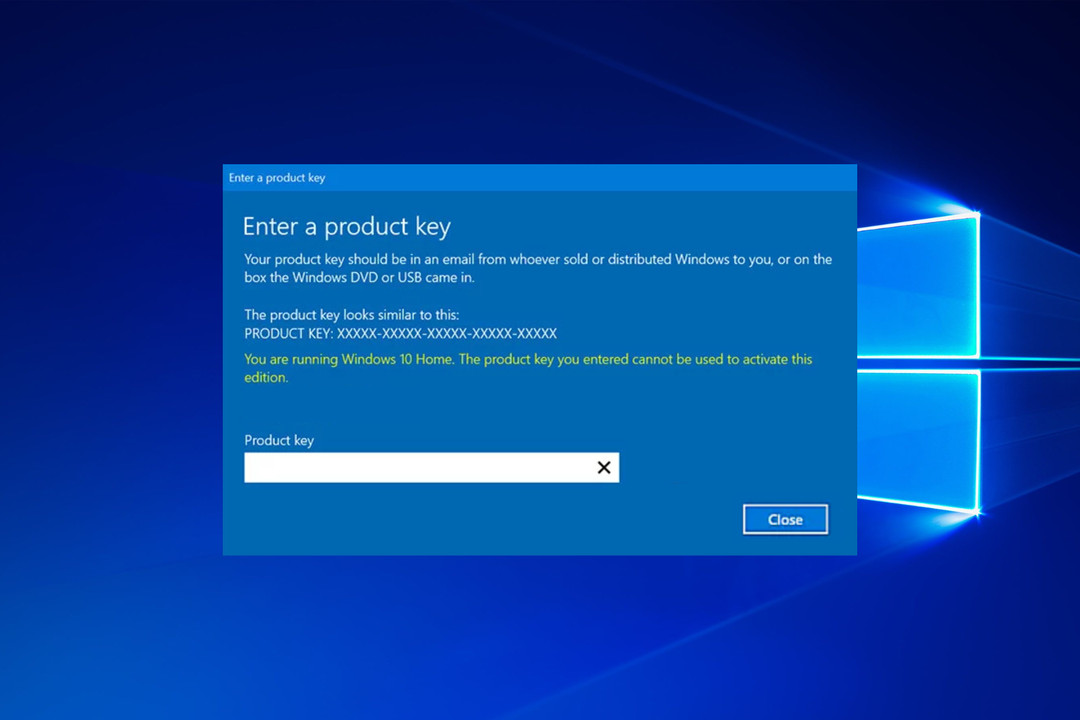
Als u uw exemplaar van Windows 11 probeert te activeren met behulp van de ingebouwde probleemoplosser voor activering, zal het u vertellen dat uw productcode werkt niet of ongeldig is. Dit gebeurt wanneer u probeert te gebruiken een ongeldige vergunning sleutel van een oudere versie van Windows om Windows 11 te activeren.
Recente en belangrijke hardwarewijzigingen kunnen ook een grote rol spelen, dus bekijk onze gedetailleerde lijst met activeringsfouten en leer hoe u door dergelijke problemen kunt navigeren.
19. Windows 11 problemen met games
Gamen op Windows 11 kan wisselvallig zijn. Sommige games zullen prima werken, terwijl anderen zullen crashen of bevriezen tijdens het spelen. Als je er zeker van wilt zijn dat je dit probleem niet ervaart, probeer dan het volgende:
- Zorg ervoor dat al uw stuurprogramma's up-to-date zijn - Dit zorgt ervoor dat uw grafische kaart en geluidskaarten correct werken en dat er geen problemen zijn met oudere softwareversies.
- Controleer op updates voor de game zelf - Veel games hebben hun eigen updatesystemen, dus als er bugs in de software zitten, zou dit het probleem moeten oplossen.
- Schakel antivirussoftware uit - Antivirusprogramma's en firewalls kunnen vaak de werking van uw game verstoren. Zorg ervoor dat alle antivirusprogramma's zijn uitgeschakeld voordat u een game of toepassing start, zodat ze niet met elkaar in conflict komen.
Andere spelproblemen zijn onder meer:
| Spelprobleem | Betekenis |
| Stotteren in games | Dit is wanneer je regelmatig vertragingen en vertragingen ervaart tijdens het spelen |
| Lage FPS | Hierdoor zijn er veel beeldonderbrekingen en schermflikkeringen |
| Gamingfuncties zijn niet beschikbaar | Deze fout treedt op wanneer uw versie van Windows niet is bijgewerkt om de functies te ontvangen |
Wat is het nadeel van Windows 11?
Bij de meeste software zijn voor- en nadelen een grijs gebied, aangezien elke gebruiker anders is. Wat een voordeel lijkt, kan voor de volgende persoon een nadeel zijn.
Hieronder staan slechts enkele van de ergernissen waarvan de meeste gebruikers het erover eens zijn dat ze verbeterd hadden kunnen worden:
- Beperkte ondersteuning voor oudere apparaten - Windows 11 ondersteunt oudere hardware niet zoveel als zijn voorganger. Als je een oudere pc hebt en wilt upgraden naar Windows 11, bestaat de kans dat bepaalde apps na de upgrade niet meer werken op je apparaat.
- Strenge systeemvereisten - De minimumvereisten voor Windows 11 zijn behoorlijk hoog, wat betekent dat sommige oudere computers deze versie van Windows mogelijk niet kunnen uitvoeren. Mogelijk moet u een nieuwe pc aanschaffen die aan deze vereisten voldoet.
- Resource-intensief – Windows 11 is een resource-intensief besturingssysteem. Met elke update wordt de behoefte aan meer geheugen en verwerkingskracht om Windows 11 uit te voeren duidelijker.
- Interface revisie – Hoewel dit voor sommige gebruikers misschien geen nadeel is, kan de Windows 11-interface verwarrend zijn. Dit kan even wennen zijn voor oude gebruikers.
Kan ik teruggaan naar Windows 10 vanuit Windows 11?
Ja, u kunt terugkeren naar uw oude versie van Windows. Als je Windows 11 al een tijdje gebruikt, vraag je je misschien af waarom iemand zou willen downgraden van zo'n geweldig besturingssysteem.
Windows 11 is het meest populaire besturingssysteem, en terecht. Het is veiliger dan zijn voorgangers, minder vervelend en heeft de gewenste functies.
Maar als u Windows 11 op oudere hardware gebruikt of de nieuwe look niet leuk vindt, kunt u overwegen terugschakelen naar Windows 10.
Er zijn enkele verschillen tussen deze twee versies van Windows, en we leggen uit in onze uitgebreide zij-aan-zij vergelijking van Windows 10 versus 11.
Andere redenen om over te stappen zijn:
- Neemt te veel opslagruimte in beslag
- Het is traag op oudere hardware
- Compatibiliteitsproblemen
Kortom, Microsoft heeft grote vooruitgang geboekt in de richting van het creëren van een betrouwbaar systeem. Het presteert beter en vereist niet zoveel onderhoud als eerdere besturingssystemen.
Er zijn zeker bugs, en sommige zijn frustrerend. Maar als je het als geheel bekijkt, wegen de voordelen veel zwaarder dan de nadelen.
Hoewel we niet kunnen garanderen dat uw pc probleemloos zal werken, kunt u elk van de meest voorkomende problemen hierboven zelf oplossen om ingewikkelder problemen te voorkomen.
Voel je vrij om ons op de hoogte te stellen van elk ander Windows 11-probleem dat regelmatig lijkt voor te komen, maar hier niet wordt genoemd.
Nog steeds problemen?
GESPONSORD
Als de bovenstaande suggesties uw probleem niet hebben opgelost, kan uw computer ernstigere Windows-problemen ondervinden. We raden aan om een alles-in-één oplossing te kiezen zoals Fortect om problemen efficiënt op te lossen. Klik na de installatie gewoon op de Bekijken&Herstellen knop en druk vervolgens op Start reparatie.


